Google ahora puede ofrecer una herramienta que elimina de manera automática tu historial de YouTube. De forma predeterminada, tus datos se almacenan para siempre, pero pueden ser borrados de los servidores de Google cada 3 o 18 meses.
Si quieres saber más acerca de la plataforma de streaming más usada del mundo, echa un vistazo a este artículo en el que te diremos qué hacer para que los vídeos de YouTube se repitan de manera consecutiva. Solo tienes que hacer clic y leerás toda la información que tenemos para ti.
Puedes hacer uso de una configuración similar de eliminación automática, las cuales están disponibles para tu historial de ubicaciones. Así como, tu «historial de aplicaciones y web». No solo se trata de configuraciones de privacidad, para lo que podrás elegir borrar tu historial de manera regular, ello significa que Google no podrá usar este historial borrado de YouTube para personalizar tus recomendaciones de vídeos.
Eliminar automáticamente tu historial de YouTube

Puedes configurar la eliminación de manera automática de tu historial de YouTube de forma directa, todo desde tu móvil inteligente o desde tu tablet. Lo que resulta conveniente debido a que más del 50% de toda la audiencia de YouTube utiliza esta plataforma por medio de las aplicaciones móviles del servicio de vídeo.
Para iniciar, debes abrir la aplicación «YouTube» en tu dispositivo. En caso de que no la encuentres en la pantalla de inicio o en el cajón de la aplicación, los usuarios de iPhone y de iPad pueden hacer uso de la búsqueda Spotlight de Apple para encontrar dicha aplicación. Y los usuarios de Android pueden hacer uso de la barra de búsqueda de Google.
Debes seleccionar la aplicación móvil YouTube. Luego, debes pulsar el avatar de tu cuenta en la esquina superior derecha de la aplicación. Ahora, debes desplazarte hasta el final de la lista y seleccionar la opción «Configuración». Deberás seleccionar la configuración en la aplicación móvil de YouTube y desplazarte hacia abajo, hasta la sección «Historial y privacidad». Allí seleccionarás la opción «Administrar toda la actividad».
Ya deberías encontrarte en la página historial. Para ello pulsarás «Elegir para eliminar automáticamente» el cual se encuentra ubicado justo por encima de la lista de vídeos de YouTube que han sido vistos anteriormente.
En caso de que no quieras almacenar ningún historial, puedes pulsar la opción «Cambiar configuración» en tu historial activado para que evites que YouTube mantenga un historial de vídeos que has visto y búsquedas que has realizado.
Ahora, procede a elegir cuánto tiempo quieres conservar tu historial de manera predeterminada. Tu historial solo se eliminará cuando lo hagas manualmente. Pero puedes cambiar dicha configuración para que YouTube la elimine automáticamente del historial anterior a 18 meses o a tres meses. Luego de haber seleccionado la opción, debes pulsar el botón «Siguiente».
Del mismo modo, debes elegir cuánto tiempo mantendrás el historial en la aplicación móvil y luego selecciona la opción Siguiente. La página de Actividad del historial de YouTube te explicará lo que significa tu decisión. Así mismo, enumerará varios ejemplos del historial de vídeos que se eliminarán de forma automática.
Debes leer tu opción de preferencia en la aplicación móvil de YouTube. Para ello pulsarás «Confirmar» para que guardes la configuración automática del historial.
¿Cómo puedes eliminar de forma automática el historial de tu actividad en Google?

Para que elimines tu historial de forma automática desde tu escritorio o navegador móvil, debes dirigirte al sitio web Historial de YouTube. Te asegurarás de haber iniciado sesión en la cuenta de Google que se encuentra asociada con tu cuenta de YouTube.
De forma alterna, puedes dirigirte al sitio web «Mi actividad de Google» y navegar de forma manual a la sección historial. En caso de que hayas ido directamente al sitio web del historial de YouTube, debes omitir los siguientes dos pasos. Ahora, debes seguir las instrucciones si visitaste el sitio web de “Mi actividad” de Google.
Debes hacer clic en la opción “Controles de actividad”, que se encuentra en el menú de navegación en el lado izquierdo de la página. Es prudente que hagas clic en el icono del menú de hamburguesa en la esquina superior izquierda para que puedas expandir el menú lateral si este se encuentra oculto.
Debes desplazarte hacia abajo, hasta el bloque «Historial» y seleccionar la opción «Administrar actividad». En caso de que no quieras almacenar ningún historial, puedes deshabilitar la opción “Historial”, para evitar que YouTube mantenga algún historial o simplemente debes desmarcar la opción “Incluir los vídeos de YouTube que ve” o también, “Incluir sus búsquedas en YouTube”. Estas son opciones para que evites que YouTube mantenga algún historial de búsqueda en primer lugar.
Pasos finales
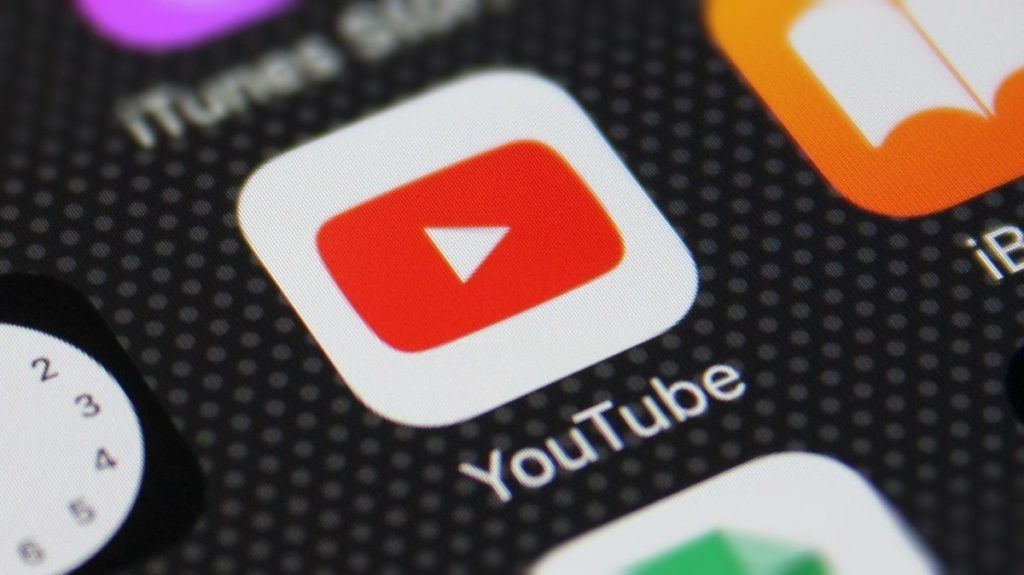
Desde el sitio web del historial de YouTube, debes hacer clic en “Elegir para eliminar automáticamente”. El cual se encuentra ubicado en el cuadro que muestra con qué frecuencia se eliminan los datos del historial.
Puedes elegir por cuánto tiempo quieres guardar tu historial de YouTube. De manera predeterminada, tu historial solo llega a eliminarse cuando lo haces manualmente. Puedes cambiar esta configuración para que YouTube elimine de forma automática el historial anterior a 18 meses o tres meses.
Después que hayas seleccionado la opción, debes pulsar el botón «Siguiente». Allí se te pedirá que confirmes tu selección. YouTube también te podrá proporcionar ejemplos de algunos de los vídeos que se borrarán de tu historial.
Debes hacer clic en el botón «Confirmar» para que guardes la configuración automática del historial de YouTube. Seguidamente, sería bueno que YouTube pudiese agregar una opción para personalizar la cantidad de tiempo antes de eliminar automáticamente el historial o agregar un límite diario.
Mientras tanto, siempre podrías volver a la página del historial y limpiar manualmente tu historial.


¿Tienes alguna pregunta o problema relacionado con el tema del artículo? Queremos ayudarte.
Deja un comentario con tu problema o pregunta. Leemos y respondemos todos los comentarios, aunque a veces podamos tardar un poco debido al volumen que recibimos. Además, si tu consulta inspira la escritura de un artículo, te notificaremos por email cuando lo publiquemos.
*Moderamos los comentarios para evitar spam.
¡Gracias por enriquecer nuestra comunidad con tu participación!